- Oferta
- Pobierz programy
- Zamówienie
- Pomoc
- Kontakt
Strona główna » Najczęściej zadawane pytania (FAQ) » Pakiet Przedsiębiorcy - Mała Księgowość
Pytanie: nieaktualne Jak podpisać plik JPK profilem zaufanym?
POBIERZ PROGRAM
POBIERZ PROGRAM
Odpowiedź: Podpisanie pliku JPK profilem zaufanym odbywa się obecnie na portalu obywatel.gov.pl Uwaga! Od 1 lipca 2017 r nie jest możliwe wysyłanie plików JPK ze starszych i nie wspieranych systemów operacyjnych Windows XP i Windows Vista.
Prosimy wykonać kolejno wszystkie punkty instrukcji:
1. W programie księgowym z Pakietu Przedsiębiorcy wybrać Dane -> Utwórz jednolity plik kontrolny:
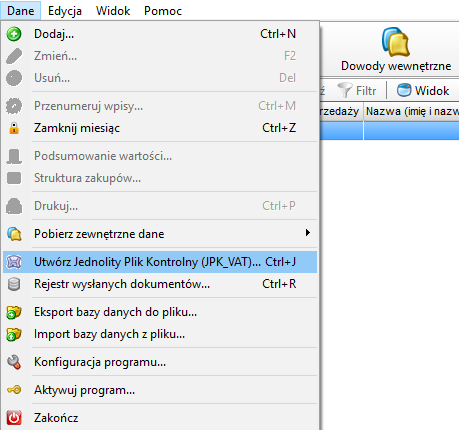
2. W kolejnym okienku zaznaczyć właściwą opcję, czyli obowiązkowy JPK_VAT:
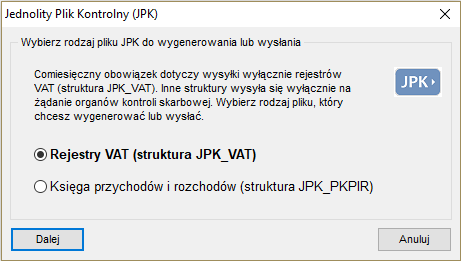
3. Wybrać zakres dat oraz sposób zapisu pliku: "Wyślij JPK na serwer Ministerstwa Finansów":
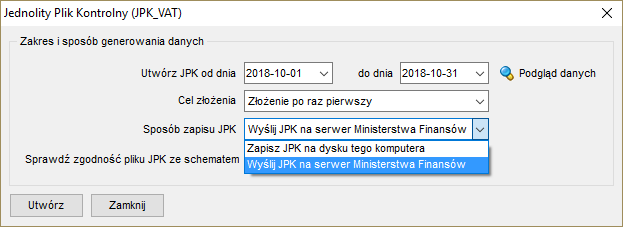
4. Wskazać "Podpis z użyciem profilu zaufanego" jako metody podpisu i nacisnąć przycisk "Wyślij"
5. Wyświetli się okienko tworzenia pliku z żądaniem uwierzytelniającym:
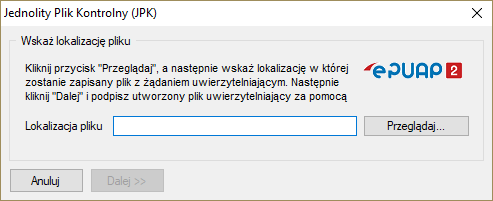
Należy kliknąć przycisk "Przeglądaj" i wskazać na dysku swojego komputera miejsce, w którym zostanie zapisany plik żądania uwierzytelniającego (np. Pulpit). Następnie zatwierdzić przyciskiem "Zapisz", a w kolejnym okienku kliknąć "Dalej".
Uwaga!
Kolejne kroki (aż do przedostatniego) będą się odbywać na stronieobywatel.gov.pl, którą należy otworzyć w przeglądarce internetowej (np. Chrome, Internet Explorer). Jednocześnie powyższe okienko z programu Pakietu Przedięsbiorcy powinno pozostać cały czas włączone - po podpisaniu pliku żądania uwierzytelniającego profilem zaufanym należy wrócić do tego okienka i wczytać tu podpisany plik (jest to opisane w ostatnim punkcie niniejszej instrukcji).
Cały proces podpisywania pliku w portalu obywatel.gov.pl ilustruje poniższy film:
6. W portalu obywatel.gov.pl kliknąć przycisk "Podpisz":
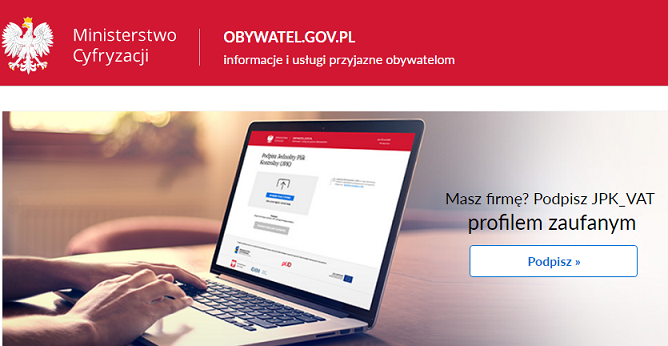
7. W kolejnym oknie kliknąć niebieski przycisk "Podpisz JPK_VAT":
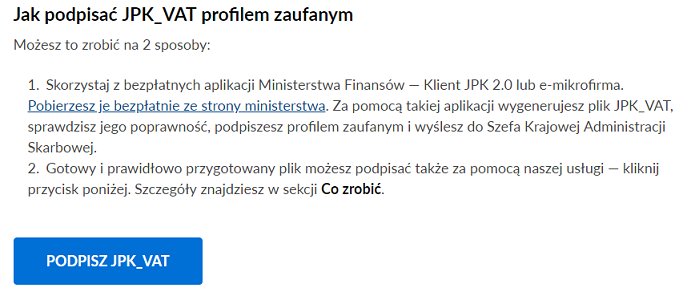
8. Zalogować się do swojego profilu zaufanego:
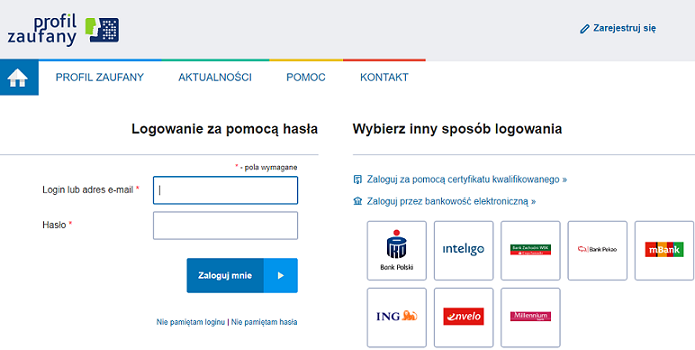
9. W kolejnym ekranie kliknąć niebieski przycisk "Wybierz plik z dysku" i wskazać plik z wygenerowanym wcześniej żądaniem uwierzytelniającym:
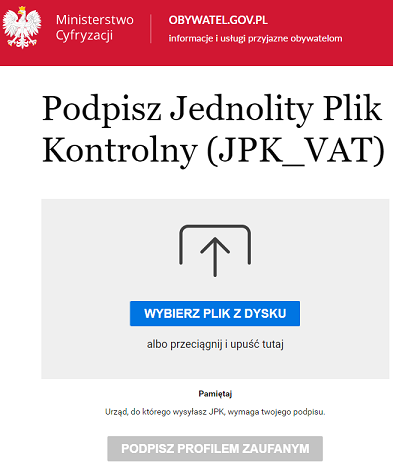
10. Po załadowaniu pliku kliknąć przycisk "Podpisz profilem zaufanym":
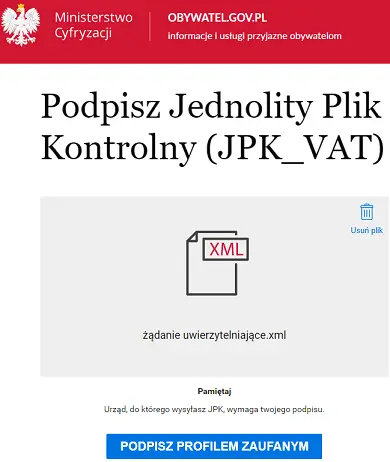
11. W okienku "Autoryzuj podpisanie dokumentu" należy wpisać otrzymany SMSem kod i potwierdzić klikając przycisk "Autoryzuj i podpisz dokument":
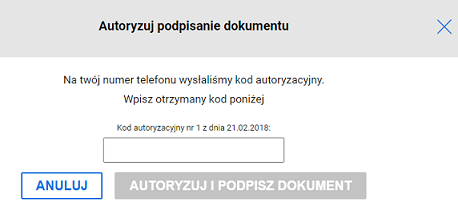
12. Po poprawnym podpisaniu pliku wyświetli się poniższy ekran, w któryn należy kliknąć "Zapisz":
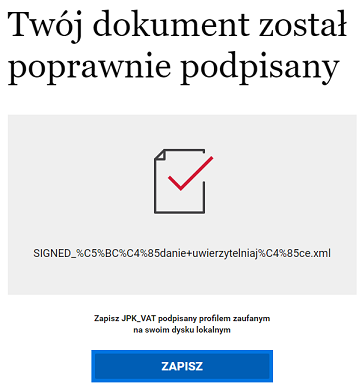
13. Następnie w programie Mała Księgowość (w okienku, które jest cały czas otwarte w tle) należy wskazać pobrany w (12) plik (większość przeglądarek internetowych domyślnie zapisuje ten plik w folderze "Pobrane" na dysku C komputera) i kliknąć "Dalej" (w wyniku tego nastąpi wysyłka na serwer Ministerstwa Finansów):
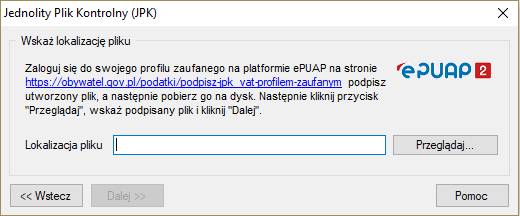
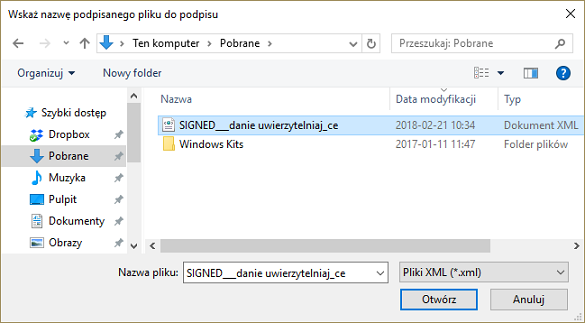
Niekiedy zdarza się (w systemie Windows 7), że powyższe okienko nie jest widoczne (jest schowane za oknem programu). W tej sytuacji trzeba kilkakrotnie przycisnąć kombinacje klawiszy ALT + TAB (przejście pomiędzy oknami otwartych aplikacji) - tak długo, aż wyświetli się okienko wysyłki JPK.
14. Po poprawnym wysłaniu pliku wyświetli się okno z numerem referencyjnym - należy zanotować lub skopiować ten numer. 15. Status wysłanego dokumentu oraz możliwość pobrania urzędowego poświadczenia odbioru (czyli UPO) dostępne są w zakładce Dane - Rejestr wysłanych dokumentów:
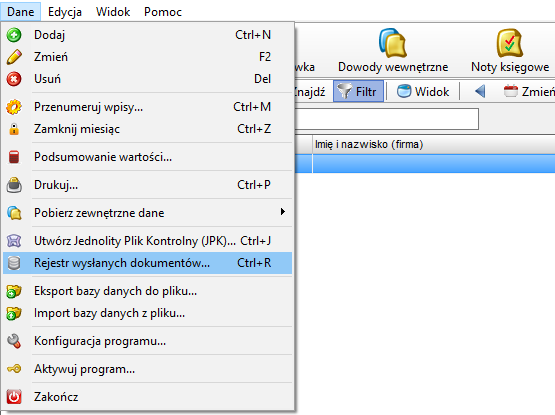
Jeśli w kolumnie "Status" jest informacja "Przetwarzanie dokumentu zakończone poprawnie, pobierz UPO" oznacza to, że plik JPK został dostarczony do urzędu skarbowego, a potwierdzeniem tego jest dokument UPO (urzędowe poświadczenie odbioru).
Aby pobrać UPO na dysk komputera, należy zaznaczyć w tabeli właściwy dokument i kliknąć ikonkę "Pobierz UPO" znajdującą się na dole okienka. UPO pobierane jest w formacie PDF.
Jeśli w Rejestrze wysłanych dokumentów nie ma pozycji z wysłanym plikiem JPK, należy kliknąć przycisk "Dodaj dokument", a następnie wpisać zanotowany wcześniej numer referencyjny i potwierdzić przyciskiem "Ok". Jeśli numer referencyjny jest poprawny, wysłany dokument pojawi się w tabeli, a po jego poprawnym zweryfikowaniu pojawi się możliwość pobrania UPO.
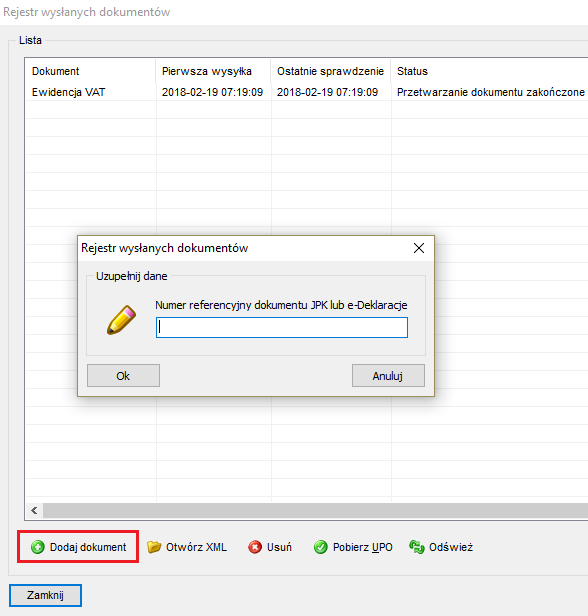
Jeśli w kolumnie "Status" jest informacja "Weryfikacja negatywna - dokument niezgodny ze schematem xsd" oznacza to, że w pliku JPK jest jakiś błąd. Prawdopodobnie nie zostały wypełnione wszystkie wymagane pozycje lub jakiś NIP kontrahenta nie jest poprawny (np. zostało wpisane za dużo lub za mało cyfr). W takiej sytuacji można przejrzeć rejestr dokumentów, uzupełnić puste pozycje (wymagane są: nr dokumentu, NIP kontrahenta, nazwa i adres kontrahenta) i ponownie wysłać plik JPK na serwer ministerstwa lub przesłać nam plik JPK do weryfikacji (na adres pomoc@pakietprzedsiebiorcy.pl).
Copyright © 2006-2024 Fineco Software



